Добавление приложений
Как добавить приложение, что делать, если иконка и название приложения не отображаются, как закрепить приложение в начале списка.
|
В этой статье: Как добавить первое приложение Иконка и название не отображаются |
Как добавить первое приложение
Это первый и ключевой шаг, потому что он дает вам возможность использовать уникальные инструменты и заниматься ASO-оптимизацией.
Для начала, перейдите в раздел My Apps
-
Выберите страну, в которой доступно ваше приложение.
-
Введите название приложения, которое вы хотите добавить. Появится список результатов поиска.
-
Выберите приложение в нужном магазине приложений и добавьте его, нажав на кнопку «Track».
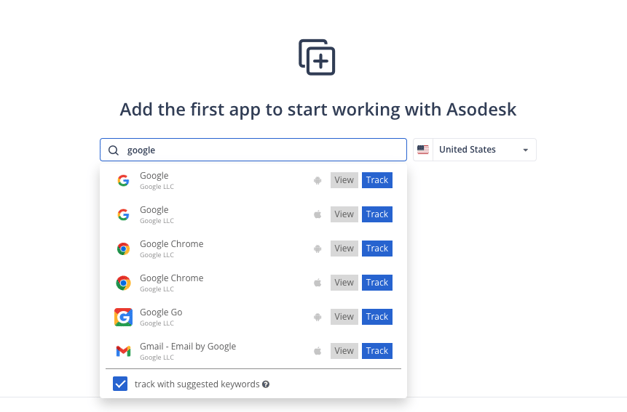
Вы можете выбрать, добавлять или нет ключевые слова, предложенные алгоритмом Asodesk для вашего приложения, поставив или убрав галочку.
Если вы не можете найти свое приложение в результатах поиска по названию / ключевым словам, вы можете скопировать URL-адрес приложения и вставить его в строку поиска.
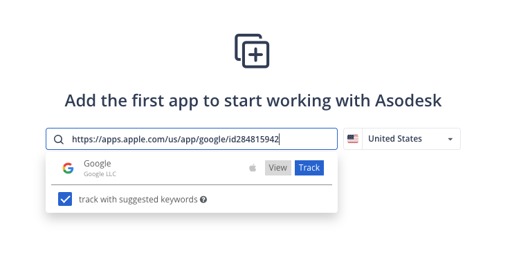
Что делать, если иконка и название приложения не отображаются?

Не волнуйтесь, это нормально. Такое иногда случается, если приложение ранее не было добавлено в Asodesk. Данные приложения будут загружены вскоре после того, как вы его добавите (обычно в течение 30 минут).
Нажмите на кнопки 'add' / 'track', чтобы добавить приложение.
Как добавить больше приложений?
После того как вы добавили первое приложение, вы можете добавить другие, используя строку поиска в верхней части страницы.

Обратите внимание, что добавление приложений доступно только для пользователей Root и Admin. Подробнее о тиммейтах в Asodesk можно узнать в этой статье.
Как закрепить приложение в начале списка?
Вы можете добавить свое приложение в список избранных приложений. После перезагрузки страницы приложение появится в верхней части списка приложений.
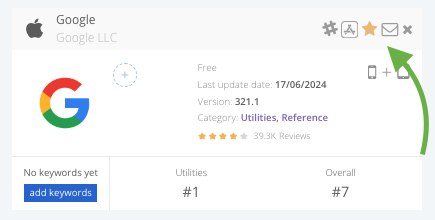
Хотите знать о наших продуктах и услугах больше или задать вопрос? Будем рады помочь!
Нажмите на значок поддержки в правом нижнем углу или напишите на hello@asodesk.com.